miten Vuzen poistaminen onnistuu? Tässä on tehokkaita tapoja liittyy kautta puhdistus Vuze ja kaikki sen jäljellä tiedostot. Jos haluat aloittaa perusteellinen puhdistus koko Vuze asennusluettelot ja merkinnät, löydät hyvän tavan täällä.
![]()
Johdatus Vuze
Vuze on eräänlainen end-to-end torrent downloader ohjelma, jota käytetään laajalti käyttäjille lataamalla bittorrent Mac. Tämä kevyt torrent downloader, kehittämä Vuze joukkue, sisältää erinomaisia toimintoja suunniteltu auttamaan käyttäjiä löytämään ja ladata bittorrent torrents verkossa helposti. Ohjelma on hyvä aloite palvelemaan kaikkia ihmisiä torrent tarpeisiin. Asennuksen yhteydessä ohjelman, et vain voi saada helppo pääsy Vuze torrent niput, mutta voi myös nopeuttaa torrent latausnopeudet. Yhdessä, että, ohjelma mahdollistaa myös käyttäjät tarkistaa tilan tahansa bittorrent torrentit, jotka on ladattu.
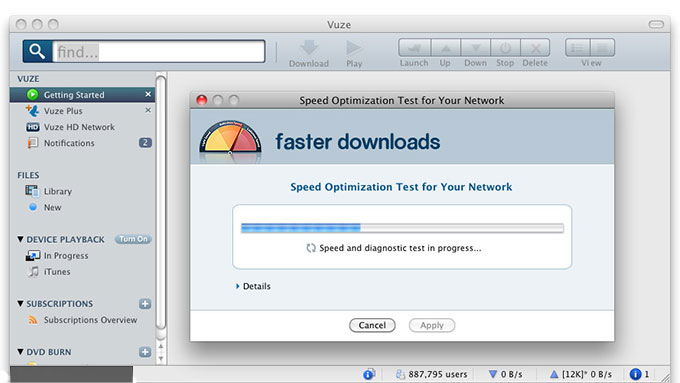
miten Vuze tai Vuze Plus poistetaan?
Vuzesta on saatavilla ilmaispohjainen versio ja maksullinen versio nimeltä Vuze Plus. Ei ole väliä mikä versio Vuze haluat poistaa Mac OS X, poisto oppaita ohjeistettu tässä auttaa sinua.
Poista Vuze Launchpadin kautta
- napsauta ensin telakassa Launchpadia päästäksesi sovellusten käyttöliittymään.
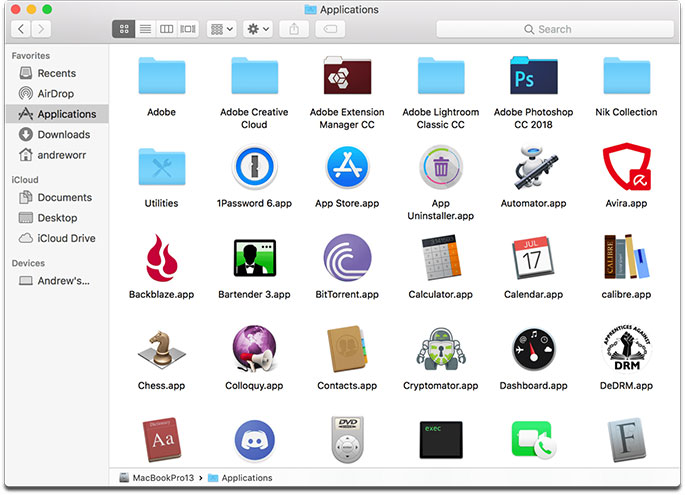
- Napsauta ja pidä Vuze-sovelluksen kuvaketta, kunnes se jiggles. Samaan aikaan, risti kuvake (x) myös jiggles oikeassa yläreunassa sovelluksen kuvake.
- Napsauta ristikuvaketta (X) poistaaksesi Vuze-sovelluksen.napsauta sitten Poista vahvistaaksesi tämän poiston. Tällä tavalla, Vuze poistetaan.
tai sovellusten käyttöliittymässä etsi Vuze-sovelluksesta ja napsauta sitä hiiren oikealla painikkeella. Poista Vuze välittömästi valitsemalla Siirrä roskakoriin. Tällä tavalla, sinun täytyy vielä tyhjentää roskat.
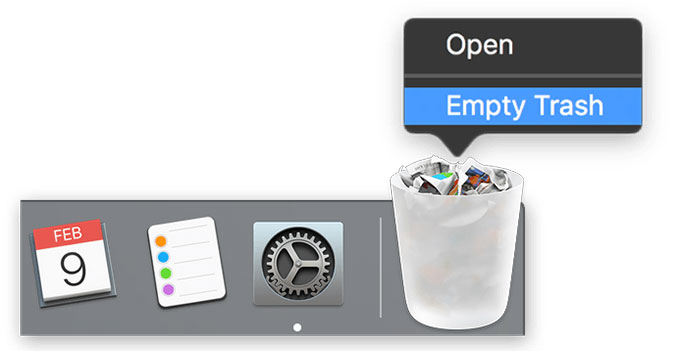
Poista Vuze manuaalisen oppaan avulla
huomaa, että vain Vuze-sovelluksen poistaminen Launchpadin avulla ei voi varmistaa, että sovelluksen vasemman puolen tiedostot poistetaan kokonaan. Perusteellista puhdistusta varten kaikki ruoantähteet on poistettava. Jos sinulla on jonkin verran kokemusta käsitellä joitakin sovelluksia’ rekisteröityjä tiedostoja ja olet varma puhdistaa kaikki Vuze tiedostot itse, käsikirja oppaita kuten seuraavat voivat auttaa sinua.
- aluksi avaa Aktiivisuusmonitori Macissa. Saadaksesi tämän sinun täytyy klikata Finder telakalla, valitse Sovellukset sivupalkissa ja valitse Apuohjelmat. Kaksoisnapsauta Activity Monitor-kuvaketta avataksesi sen.
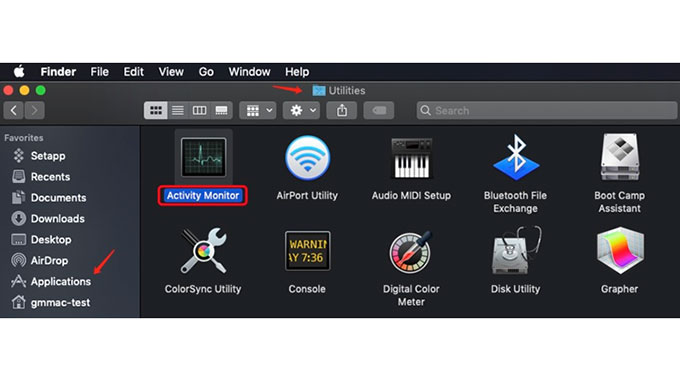
- Etsi CPU – tai Muisti-välilehdellä, korosta Vuze-prosessi, paina X-kuvaketta ylätyökalurivillä lopettaaksesi Vuze. Jos Vuze-sovellus ei vastaa hetkeen, korosta sen nimi ja napsauta Force Quit.
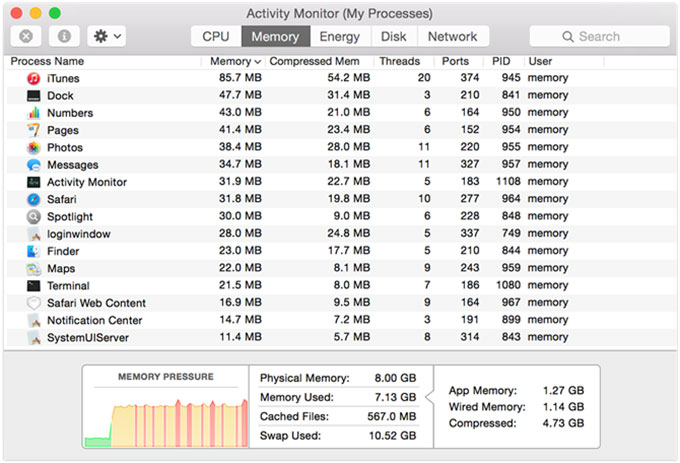
- Avaa Finder, valitse Go-valikko, Valitse mene kansioon. Siirry kohtaan ” / Library/Application Support/Vuze/.”Poista tämä sovellus kirjautuminen liittyvä komponentti.
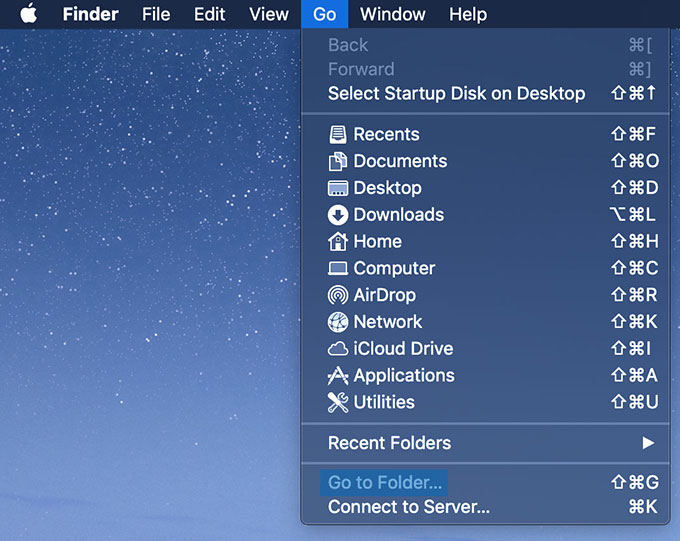
- käynnistä Mac uudelleen. Avaa Finder uudelleen, kirjoita nimi Vuze hakukenttään oikeassa yläkulmassa sivun. Etsi luettelosta, ja säädä haun laajuus ” tämä Mac.”Klikkaa” + ” painiketta Vuze.
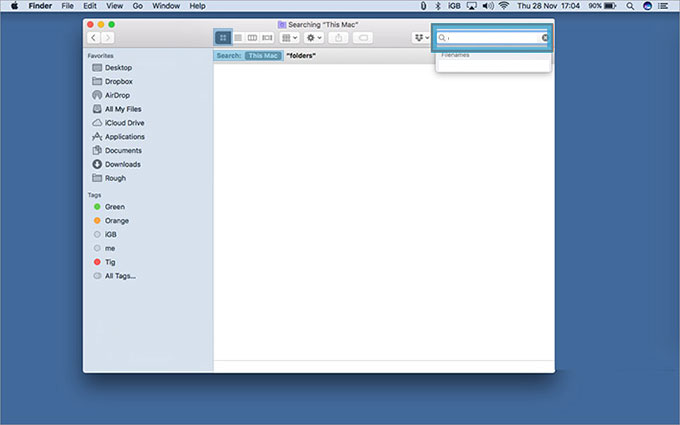
- valitse järjestelmätiedosto ja sisällytä. Valitse tiedostot haluat poistaa tai siirtää kaikki liittyvät Vuze roskakoriin.
Uninstall Vuze through Professional Osx Uninstaller
However, if you are a mac newbie and not confident in deleting apps’ files and entries in person, then we proper you choose a professional uninstaller tool to help to get that solved. Osx Uninstaller on hyvä valinta. Osx Uninstaller tarjoaa lupauksen poistaa kaikki ei-toivotut sovellukset Mac OS X: ssä, ja se on saatavilla macOS Catalinan viimeisimmälle versiolle. Koko prosessi tarvitsee vain muutaman klikkauksen. Jos olet valmis yrittää poistaa Vuze käyttämällä Osx Uninstaller, katso yksinkertainen opas seuraavasti.
- Käynnistä OSX Uninstaller-ohjelma Macissa.
- näet eniten asennetut sovellukset saman sivun oikealla puolella vaiheessa 1. Valitse Vuze-tai Vuze Plus-ohjelmassa ja valitse Suorita analyysi. Tämä voi kestää muutaman sekunnin ja kaikki Vuze tähteet näytetään edessäsi.
- napsauta Poista asennus-painiketta jatkaaksesi tätä poistoa. Kehote pop-up ja sinun tarvitsee vain klikata Kyllä vahvistaa sen. Kun valmis, Vuze ohjelma on onnistuneesti poistettu. Käynnistä Mac ja on tarkistaa.
Conclusion
Uninstalling a Mac app can ’ t be so easy until you try the Osx Uninstaller tool. Osx Uninstaller on täynnä uusinta teknologiaa voit poistaa sovelluksia ammattimaisesti. Jos noudatat yksinkertaisia ohjeita käyttämällä Osx Uninstaller poistaa Vuze voit tietää, kuinka helppoa se on. Asioita, kuten automaattisesti kerätä ja poistaa tähteet, Osx Uninstaller saa sen totta vain läpi kerran klikkaa, joka kääntyy monimutkainen manuaalinen oppaita yksinkertaisia niistä. Niin, älä missaa yrittää Osx Uninstaller klikkaamalla alla painiketta tänään, saada luottamuksen arvoinen uninstaller työkalu poistaa Vuze ja muita ei-toivottuja sovelluksia onnistuneesti.
![]()